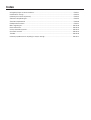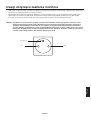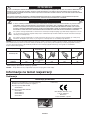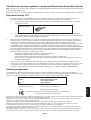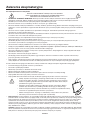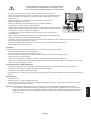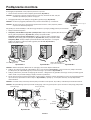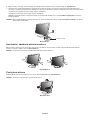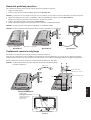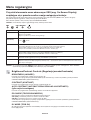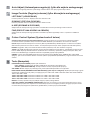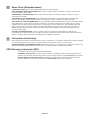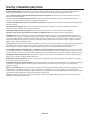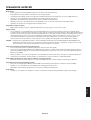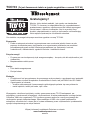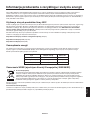NEC MultiSync® E221W Instrukcja obsługi
- Kategoria
- Telewizory
- Typ
- Instrukcja obsługi

MultiSync E221W
Podr´cznik u˝ytkownika

Index
Uwagi dotyczàce zasilania monitora .............................................................................................. Polski-1
Ostrze˝enie, Uwaga....................................................................................................................... Polski-2
Informacje na temat resjestracji ..................................................................................................... Polski-2
Zalecenia eksploatacyjne............................................................................................................... Polski-4
ZawartoÊç opakowania .................................................................................................................. Polski-6
Pod∏àczenie monitora .................................................................................................................... Polski-7
Menu regulacyjne......................................................................................................................... Polski-10
Dane techniczne .......................................................................................................................... Polski-13
Cechy charakterystyczne ............................................................................................................. Polski-14
Usuwanie usterek ........................................................................................................................ Polski-15
TCO’03......................................................................................................................................... Polski-16
Informacja producenta o recyklingu i zu˝yciu energii .................................................................. Polski-17

Polski
Polski-1
Uwagi dotyczàce zasilania monitora
• Od∏àczenie urzàdzenia od sieci zasilania nast´puje po wyciàgni´ciu wtyczki sznura sieciowego z gniazda, które powinno byç
usytuowane wpobli˝u urzàdzenia i byç ∏atwo dost´pne.
• Dla wype∏nienia warunków przepisów IEC 60950 (tzn. równie˝ PN-93/T-42107) w zakresie bezpieczeƒstwa u˝ytkownika
zobowiàzuje si´ instalatora urzàdzenia do wyposa˝enia instalacji elektrycznej budynku (pomieszczenia), gdzie b´dzie
pracowaç, w rezerwowà ochron´ przed zwarciami w przewodzie fazowym za pomocà bezpiecznika 10A.
UWAGA: Urzàdzenie musi byç zasilane z gniazda z przy∏àczonym obwodem ochronnym (gniazdo z bolcem). Przed
w∏o˝eniem wtyczki do gniazda nale˝y sprawdziç miejsce przy∏àczenia przewodów fazowego izerowego w
gnieêdzie. Je˝eli lokalizacja przewodów nie jest zgodna zrysunkiem, to dla bezpieczeƒstwa u˝ytkowania
musi byç dokonana odpowiednia zmiana. Przeprowadzenie powy˝szych czynnoÊci nale˝y zleciç specjaliÊcie
elektrykowi. Wspó∏pracujàce ze sobà urzàdzenia komputerowe (komputer, drukarka, monitor itp.) muszà byç
zasilane ztego samego êród∏a z zachowaniem powy˝szych zasad.
zero (bolec)
zero
faza
Widok gniazda od strony wtyczki

Polski-2
OSTRZE˚ENIE
UWAGA
UWAGA:
W CELU UNIKNI¢CIA NIEBEZPIECZE¡STWA PORA˚ENIA PRÑDEM ELEKTRYCZNYM UPEWNIJ SI¢, ˚E WTYCZKA
PRZEWODU ZASILAJÑCEGO ZOSTA¸A WYCIÑGNI¢TA Z GNIAZDKA. ABY CA¸KOWICIE OD¸ÑCZYå ZASILANIE,
NALE˚Y WYCIÑGNÑå WTYCZK¢ Z GNIAZDKA ZASILAJÑCEGO NIE WOLNO ZDEJMOWAå OS¸ONY (ANI TYLNEJ
ÂCIANKI). WEWNÑTRZ MONITORA NIE MA ˚ADNYCH ELEMENTÓW, KTÓRE U˚YTKOWNIK MÓG¸BY SAMODZIELNIE
NAPRAWIAå. WSZELKIE PRACE SERWISOWE MO¯E WYKONYWA˚ JEDYNIE WYKWALIFIKOWANY PERSONEL.
Ten symbol ostrzega u˝ytkownika, ˝e nieizolowane elementy wewnàtrz znajdujà si´ pod tak du˝ym napi´ciem, ˝e mo˝e
ono spowodowaç pora˝enie pràdem elektrycznym. Jakikolwiek bezpoÊredni kontakt z dowolnym elementem wewnàtrz
obudowy jest niebezpieczny.
Ten symbol ostrzega u˝ytkownika, ˝e istotne informacje dotyczàce pracy i obs∏ugi monitora znajdujà si´ w za∏àczonej
literaturze. W zwiàzku z tym nale˝y si´ szczegó∏owo z nimi zapoznaç w celu unikni´cia problemów.
W CELU UNIKNI¢CIA NIEBEZPIECZE¡STWA PO˚ARU LUB PORA˚ENIA PRÑDEM NIE NALE˚Y WYSTAWIAå MONITORA NA
DESZCZ LUB NA DZIA¸ANIE WILGOCI. NALE˚Y TAK˚E SPRAWDZIå, CZY BOLCE WTYCZKI KABLA ZASILAJÑCEGO SÑ
PRAWID¸OWO W¸O˚ONE DO GNIAZDA ZASILAJÑCEGO LUB GNIAZDA PRZED¸U˚ACZA. WTYCZKI NIE NALE˚Y WK¸ADAå
DO GNIAZDA NA SI¸¢.
NIE NALE˚Y OTWIERAå OBUDOWY, PONIEWA˚ WEWNÑTRZ ZNAJDUJÑ SI¢ ELEMENTY POD WYSOKIM NAPI¢CIEM.
WSZELKIE PRACE SERWISOWE MO¯E WYKONYWA˚ JEDYNIE WYKWALIFIKOWANY PERSONEL.
Deklaracja producenta
Niniejszym zaÊwiadczamy, ˝e monitor kolorowy
MultiSync E221W (L227HR) jest zgodny z
Dyrektywà Rady 2006/95/WE:
– EN 60950-1
Dyrektywà Rady 2004/108/WE:
– EN 55022
– EN 61000-3-2
– EN 61000-3-3
– EN 55024
i oznaczony
NEC Display Solutions, Ltd.
4-13-23, Shibaura,
Minato-Ku
Tokyo 108-0023, Japonia
Informacje na temat resjestracji
Deklaracja
UWAGA! Prosz´ stosowaç przewód zasilajàcy dostarczony razem z monitorem, zgodnie z poni˝szà tabelà. Je˝eli przewód zasilajàcy
nie zosta∏ dostarczony razem z monitorem, nale˝y skontaktowaç si´ z dostawcà. We wszystkich pozosta∏ych przypadkach nale˝y
stosowaç przewód zasilajàcy odpowiedni do parametrów sieci zasilajàcej pràdu zmiennego oraz zgodny ze standardami
bezpieczeƒstwa danego kraju.
Rodzaj wtyczki Ameryka Pó∏nocna
Europa
kontynentalna
Wielka Brytania Chiƒski Japoƒski
Kszta∏t wtyczki
Kraj
Napi´cie
USA/ Kanada Wielka Brytania Chiny Japonia
Kraje UE (za wyjàtkiem
Wielkiej Brytanii)
120* 230 220 100230
*Je˝eli monitor MultiSync E221W ma byç zasilany ogólnie stosowanym pràdem zmiennym o napi´ciu 125–240 V, nale˝y stosowaç
kabel zasilajàcy odpowiedni do u˝ywanego gniazdka.
UWAGA: Ten produkt mo˝e byç naprawiany wy∏àcznie w kraju, gdzie zosta∏ nabyty.

Polski
Polski-3
Windows jest zastrze˝onym znakiem handlowym firmy Microsoft Corporation. NEC jest zastrze˝onym znakiem handlowym firmy NEC
Corporation. E
NERGY STAR jest zarejestrowanym znakiem handlowym w USA.
ErgoDesign jest rejestrowanà markà ochronnà spó∏ki NEC Display Solutions, Ltd. w Austrii, Beneluksie, Danii, Francji, Niemczech,
W∏oszech, Norwegii, Hiszpanii, Szwecji i Wielkiej Brytanii.
NaViSet jest znakiem towarowym NEC Display Solutions Europe GmbH w krajach Unii Europejskiej i w Szwajcarii.
MultiSync jest zarejestrowanym znakiem towarowym firmy NEC Display Solutions, Ltd. w takich krajach, jak W∏ochy, Austria,
Holandia, Szwajcaria, Szwecja, Hiszpania, Dania, Niemcy, Norwegia, Wielkiej Brytanii i Finlandia.
Pozosta∏e nazwy marek i produktów wymienione w niniejszym dokumencie sà znakami handlowymi lub zastrze˝onymi znakami
handlowymi odpowiednich w∏aÊcicieli praw autorskich.
NEC Display Solutions of America, Inc., jako partner E
NERGY STAR
®
, stwierdza, ˝e niniejszy produkt spe∏nia zalecenia normy ENERGY
STAR w zakresie oszcz´dnoÊci energii. Oznaczenie ENERGY STA R nie oznacza, ˝e EPA promuje jakiekolwiek produkty lub us∏ugi.
OÊwiadczenie dotyczàce zgodnoÊci z przepisami Ministerstwa Komunikacji Kanady
DOC: Urzàdzenie cyfrowe klasy B jest zgodne ze wszystkimi kanadyjskimi przepisami dotyczàcymi wyposa˝enia powodujàcego
zak∏ócenia elektromagnetyczne.
C-UL: Oznaczenie C-UL zapewnia zgodnoÊç z Kanadyjskimi przepisami w zakresie bezpieczeƒstwa CAN/CSA C22.2 nr. 60950-1.
Zalecenia Komisji FCC
1. W celu pod∏àczenia monitora MultiSync E221W (L227HR) nale˝y u˝yç przewodów, które zosta∏y dostarczone w
komplecie z monitorem. Nie b´dà one powodowa∏y zak∏óceƒ w odbiorze radiowym ani telewizyjnym.
(1) Kabel zasilajàcy monitor musi byç zatwierdzony i zgodny ze standardami bezpieczeƒstwa USA oraz spe∏niaç
nast´pujàce warunki.
Kabel zasiljacy Nieekranowany, 3 ˝y∏owy
Wtyczka profilowa
USA
(2) Prosimy o uzywanie dostarczonego kabla ekranowanego dla sygnalu video, 15-pinowa koncówka D-SUB do
kabla D-SUB lub DVI-D do kabla DVI-D. U˝ywanie innych kabli lub adapterów mo˝e byç przyczynà powstawania
zak∏óceƒ przy odbiorze sygna∏ów radiowo-telewizyjnych.
2. Wyposa˝enie zosta∏o poddane testom i uznane za zgodne z wymaganiami dotyczàcymi urzàdzeƒ cyfrowych klasy B,
sformu∏owanymi w cz´Êci 15 Zaleceƒ Komisji FCC. Komisja przygotowa∏a zalecenia w celu zapewnienia uzasadnionej
ochrony przed szkodliwymi zak∏óceniami w instalacjach w budynkach mieszkalnych. Wyposa˝enie generuje,
wykorzystuje i mo˝e emitowaç energi´ zwiàzanà z falami elektromagnetycznymi o cz´stotliwoÊciach radiowych, dlatego
w przypadku instalacji i eksploatacji niezgodnej z instrukcjami producenta mo˝e powodowaç szkodliwe zak∏ócenia
komunikacji radiowej. Zak∏ócenia mogà jednak wyst´powaç w okreÊlonych lokalizacjach nawet w przypadku prawid∏owej
instalacji i eksploatacji wyposa˝enia. Je˝eli wyposa˝enie powoduje szkodliwe zak∏ócenia odbioru sygna∏ów radiowych
lub telewizyjnych, identyfikowane podczas w∏àczania i wy∏àczania wyposa˝enia, u˝ytkownik powinien podjàç próby
eliminacji zak∏óceƒ korzystajàc z nast´pujàcych metod:
• Zmieniajàc kierunek lub miejsce zainstalowania anteny odbiorczej.
• Zwi´kszajàc odleg∏oÊç mi´dzy monitorem i odbiornikiem.
• Pod∏àczajàc monitor do gniazdka innego ni˝ to, do którego jest pod∏àczony odbiornik.
• Mo˝na równie˝ skonsultowaç si´ ze sprzedawcà monitora lub poprosiç o pomoc doÊwiadczonego fachowca w
dziedzinie radia i telewizji.
Je˝eli jest to konieczne, u˝ytkownik powinien skontaktowaç si´ z dystrybutorem lub doÊwiadczonym technikiem radiowo/
telewizyjnym w celu uzyskania dodatkowych porad. U˝ytkownik mo˝e uznaç za u˝ytecznà nast´pujàcà broszur´, przygotowanà
przez Komisj´ FCC: “Jak identyfikowaç i rozwiazywaç problemy z zaklóceniami radiowymi i telewizyjnymi.” Broszura jest
dost´pna w wydawnictwie U.S. Government Printing Office, Waszyngton, D.C., 20402, nr publikacji: 004-000-00345-4.
Deklaracja zgodnoÊci
To urzàdzenie jest zgodne z postanowieniami Cz´Êci 15 przepisów Federalnej Komisji ds. ¸àcznoÊci (FCC). Dzia∏anie
urzàdzenia jest zgodne z dwiema poni˝szymi zasadami. (1) To urzàdzenie nie mo˝e powodowaç ˝adnych szkodliwych zak∏óceƒ
oraz (2) to urzàdzenie musi odbieraç zak∏ócenia nawet te, które mogà powodowaç niepo˝àdane dzia∏anie.
Strona odpowiedzialna w USA: NEC Display Solutions of America, Inc.
Adres: 500 Park Blvd, Suite 1100
Itasca, Illinois 60143
Tel. nr: (630) 467-3000
Rodzaj urzàdzenia: Monitor
Klasyfikacja urzàdzenia: Urzàdzenie peryferyjne klasy B
Model: MultiSync E221W (L227HR)
Niniejszym oÊwiadczamy, ˝e to urzàdzenie jest zgodne ze standardami
technicznymi podanymi w przepisach FCC.

Polski-4
Zalecenia eksploatacyjne
Zasady bezpieczeƒstwa i utrzymania
NALE˚Y PRZESTRZEGAå NAST¢PUJÑCYCH ZASAD W
CELU UTRZYMANIA OPTYMALNYCH PARAMETRÓW PRACY
MONITORA KOLOROWEGO MULTISYNC LCD:
• NIE NALE˚Y OTWIERAå MONITORA. Wewnàtrz monitora nie ma ˝adnych elementów, które móg∏by naprawiç lub
obs∏ugiwaç u˝ytkownik. Zdj´cie obudowy grozi pora˝eniem pràdem elektrycznym oraz innymi niebezpieczeƒstwami.
Wszelkie prace serwisowe mo˝e wykonywaç jedynie wykwalifikowany personel.
• Nie wolno rozlewaç cieczy na obudow´ monitora, ani u˝ywaç go w pobli˝u wody.
• Nie wolno wk∏adaç ˝adnych przedmiotów w szczeliny obudowy, poniewa˝ mogà dotykaç elementów znajdujàcych si´ pod
napi´ciem, co mo˝e spowodowaç zagro˝enie dla zdrowia lub ˝ycia, pora˝enie pràdem elektrycznym, po˝ar lub uszkodzenie
sprz´tu.
• Nie wolno stawiaç ci´˝kich przedmiotów na przewodzie zasilajàcym. Uszkodzenie przewodu zasilajàcego mo˝e
spowodowaç pora˝enie pràdem lub po˝ar.
• Nie wolno stawiaç monitora na pochy∏ych lub niestabilnych wózkach, stojakach lub sto∏ach, poniewa˝ monitor mo˝e spaÊç i
w rezultacie ulec zniszczeniu lub niebezpiecznej awarii.
• Przewód zasilajàcy musi odpowiadaç normom bezpieczeƒstwa kraju, w którym jest u˝ywany.
(W Europie nale˝y stosowaç typ H05VV-F 3G 0,75 mm
2
).
• We Wielkiej Brytanii nale˝y stosowaç przewód z wtyczkà wyposa˝onà w czarny bezpiecznik (5A) przeznaczony do
stosowania z tym monitorem i wymagany przez normy brytyjskie.
• Nie wolno k∏aÊç ˝adnych przedmiotów na monitorze i nie wolno eksploatowaç go pod go∏ym niebem.
•
Lampy w tym produkcie zawierajà rt´ç. Nale˝y je utylizowaç zgodnie z prawem stanowym, lokalnym i federalnym.
• Nie wolno zaginaç, trzeç ani w inny sposób uszkadzaç kabla zasilajàcego.
• Nie nale˝y eksploatowaç monitora w miejscach o wysokiej temperaturze, du˝ej wilgotnoÊci, du˝ym zapyleniu lub du˝ym
zabrudzeniu smarami czy olejami.
• Nie zakrywaç otworów wentylacyjnych monitora.
• Nie dotykaj powierzchni panelu LCD podczas jego transportu, monta˝u i ustawienia. Nacisk na panel LCD mo˝e byç
przyczynà powa˝nych uszkodzeƒ.
• ˚eby zapobiec uszkodzeniu monitora LCD wywo∏anemu przewróceniem podczas trz´sieƒ ziemi lub innych wstrzàsów,
nale˝y dopilnowaç zainstalowania monitora w stabilnym po∏o˝eniu oraz u˝ycia zabezpieczeƒ przed jego spadni´ciem.
W razie zaistnienia nast´pujàcych okolicznoÊci, nale˝y niezw∏ocznie od∏àczyç komputer od gniazdka zasilajàcego:
• Przewód zasilajàcy lub gniazdo sieciowe sà uszkodzone.
• Na monitor spad∏ ci´˝ki przedmiot.
• Monitor by∏ wystawiony na dzia∏anie deszczu lub wody.
• Monitor upad∏ i jego obudowa zosta∏a uszkodzona.
• Monitor nie dzia∏a normalnie pomimo stosowania si´ do zaleceƒ zawartych w instrukcji obs∏ugi.
• W przypadku stluczenia szyby nalezy zachowac ostroznosc.
• W przypadku stluczenia monitora lub szyby nie dotykac plynnego krysztalu i zachowac ostroznosc.
• Nale˝y zapewniç wystarczajàcà wentylacj´ wokó∏ monitora w celu w∏aÊciwego
rozproszenia ciep∏a. Nie wolno zas∏aniaç otworów wentylacyjnych oraz ustawiaç
monitora w pobli˝u grzejników lub innych êróde∏ ciep∏a. Nie wolno k∏aÊç ˝adnych
przedmiotów na górnà cz´Êç monitora.
• Wyjmujàc wtyczk´ kabla zasilajàcego od∏àczamy monitor od zasilania. Monitor
powinien byç zainstalowany w pobli˝u gniazdka, do którego jest ∏atwy dost´p.
• Podczas transportu nale˝y ostro˝nie obchodziç si´ z monitorem. Opakowanie nale˝y
zachowaç na wypadek transportu monitora w przysz∏oÊci.
• Monitor nale˝y przenosiç, trzymajàc za wbudowany uchwyt i dolne ramy monitora.
• Nie wolno przenosiç monitora trzymajàc tylko za podstawk´.
• Efekt poÊwiaty: Prosz´ pami´taç, ˝e w przypadku technologii ciek∏okrystalicznej mo˝e wyst´powaç zjawisko znane jako
poÊwiata obrazu. PoÊwiata obrazu wyst´puje, kiedy na ekranie pozostaje widoczny “widmowy” obraz poprzedniego obrazu.
W przeciwieƒstwie do monitorów ekranowych, poÊwiata monitorów ciek∏okrystalicznych nie jest sta∏a, lecz nale˝y unikaç
wyÊwietlania nieruchomych obrazów przez d∏u˝szy okres czasu. W celu z∏agodzenia efektu poÊwiaty ekranu, nale˝y
wy∏àczyç monitor na okres czasu, przez jaki by∏ wyÊwietlany poprzedni obraz. Na przyk∏ad, je˝eli obraz znajdowa∏ si´ na
monitorze przez jednà godzin´ i widoczny jest teraz obraz resztkowy, nale˝y wy∏àczyç monitor równie˝ na jednà godzin´,
˝eby zlikwidowaç to “widmo”.
UWAGA: Podobnie jak w przypadku wszystkich osobistych urzàdzeƒ wyÊwietlajàcych, firma NEC DISPLAY SOLUTIONS
zaleca wyÊwietlanie ruchomych obrazów oraz u˝ywanie ruchomego wygaszacza ekranu, w regularnych odst´pach czasu,
kiedy obraz na ekranie jest nieruchomy lub wy∏àczenie monitora, kiedy nie jest u˝ywany.
UWAGA

Polski
Polski-5
PRAWID¸OWE USTAWIENIE ORAZ REGULACJA MONITORA
MOGÑ ZMNIEJSZYå ZM¢CZENIE OCZU, RAMION I SZYI.
ZALECA SI¢ STOSOWANIE DO PONI˚SZYCH WSKAZÓWEK:
• Po w∏àczeniu zaleca si´ pozostawiç monitor na 20 minut w celu nagrzania si´.
• Nale˝y tak ustawiç wysokoÊç monitora, aby górna cz´Êç ekranu znajdowa∏a si´ troch´
poni˝ej linii wzroku. Oczy powinny byç skierowane lekko w dó∏ podczas patrzenia w
Êrodek ekranu.
• Monitor nale˝y umieÊciç nie bli˝ej ni˝ 40 cm i nie dalej ni˝ 70 cm od oczu.
Optymalna odleg∏oÊç wynosi 50 cm.
• Okresowo nale˝y daç oczom odpoczàç patrzàc na przedmiot oddalony o
przynajmniej 6 m. Nale˝y cz´sto mrugaç powiekami.
• Ustawiç monitor pod kàtem 90° do okna lub innych êróde∏ Êwiat∏a, aby zminimalizowaç
odbicie Êwiat∏a. Ustawiç przechy∏ monitora tak, aby Êwiat∏o emitowane przez oÊwietlenie
umieszczone na suficie nie odbija∏o si´ od ekranu.
• Je˝eli odbijajàce si´ Êwiat∏o utrudnia patrzenie na ekran, nale˝y zastosowaç filtr
antyodblaskowy.
• Nale˝y ustawiç jasnoÊç i kontrast monitora w celu uzyskania optymalnej widzialnoÊci.
• Uchwyty na dokumenty nale˝y ustawiaç blisko ekranu.
• Przedmioty, na które najcz´Êciej kierowany jest wzrok (ekran lub dokumenty nale˝y ustawiç naprzeciwko siebie w celu
zmniejszenia kr´cenia g∏owà podczas pisania.
• Nie zaleca si´ d∏ugotrwale wyÊwietlaç ten sam obraz poniewa˝ mo˝e pojawiç si´ efekt poÊwiaty.
• Nale˝y regularnie kontrolowaç wzrok.
Ergonomia
W celu zapewnienia maksymalnej ergonomii zaleca si´ stosowanie poni˝szych wskazówek:
• Nale˝y tak ustawiç jasnoÊç, aby zniknà∏ raster t∏a.
• Nie nale˝y ustawiaç kontrastu na maksymalnà wartoÊç.
• Przy korzystaniu ze standardowych sygna∏ów nale˝y ustawiç wartoÊci fabryczne rozmiaru i pozycji.
• Ustawiç fabryczne wartoÊci kolorów.
• Nale˝y stosowaç sygna∏ bez przeplotu z szybkoÊcià odÊwie˝ania pionowego w zakresie 60-75 Hz.
• Nale˝y unikaç u˝ywania koloru niebieskiego na ciemnym tle, poniewa˝ jest on trudno widoczny i powoduje zm´czenie oczu
z powodu niewystarczajàcego kontrastu.
Czyszczenie ekranu ciek∏okrystalicznego
• W razie zabrudzenia lub zakurzenia ekranu ciek∏okrystalicznego, nale˝y go delikatnie przetrzeç mi´kkà Êciereczkà.
• Nie wolno przecieraç ekranu ciek∏okrystalicznego twardymi materia∏ami.
• Nie wolno naciskaç ekranu ciek∏okrystalicznego.
• Nie wolno stosowaç Êrodków czyszczàcych OA, poniewa˝ mogà one spowodowaç degradacj´ lub odbarwienie powierzchni
ekranu.
Mycie obudowy
• Od∏àczyç zasilacz
• Delikatnie przetrzeç obudow´ mi´kkà Êciereczkà.
• W celu przemycia obudowy, nale˝y zwil˝yç Êciereczk´ neutralnym detergentem i wodà, przetrzeç obudow´ a nast´pnie
przetrzeç jà ponownie suchà Êciereczkà.
UWAGA: Powierzchnia obudowy zbudowana jest z wielu tworzyw sztucznych. NIE WOLNO przymywaç benzenem,
rozcieƒczalnikiem, detergentem alkalicznym, detergentem na bazie alkoholu, Êrodkiem do mycia szyb, woskiem,
pastà do polerowania, proszkiem mydlanym lub Êrodkiem owadobójczym. Nie wolno przyciskaç gumy lub winylu do
obudowy przez d∏u˝szy okres czasu. Wymienione p∏yny i materia∏y mogà spowodowaç degradacj´, p´kanie lub
z∏uszczanie farby.

Polski-6
ZawartoÊç opakowania
Pakiet dystrybucyjny* nowego monitora NEC MultiSync LCD powinien zawieraç nast´pujàce komponenty:
• Monitor MultiSync LCD z podstawa o regulowanej wysokosci umozliwiajaca pochylenie i obroty ekranu
• Przewód zasilajàcy
• Uchwyt przewodów
• Kabel sygna∏owy wideo (15-pinowy mini D-SUB m´ski – 15-pinowy mini D-SUB m´ski)
• Kabel sygna∏owy wideo (DVI-D - DVI-D)
• Instrukcja konfiguracji
• CD ROM zawierajàcy kompletny Podr´cznik u˝ytkownika w formacie PDF.
Przed przeglàdaniem Podr´cznika u˝ytkownika nale˝y zainstalowaç na komputerze PC program Acrobat Reader w wersji
4.0 lub wy˝szej.
Przewód zasilajàcy
(rodzaj do∏àczonego przewodu
zasilajàcego zale˝y od miejsca
wysy∏ki monitora
ciek∏okrystalicznego)
Instrukcja konfiguracji 15-pinowy mini D-SUB m´ski –
15-pinowy mini D-SUB m´ski
DVI-D - DVI-D
* Zalecamy zachowaç oryginalne opakowanie, które mo˝e si´ przydaç w przypadku transportu monitora (serwis, przesy∏ka
kurierska, itp.).
Instrukcja
konfiguracji
Uchwyt przewodów
Dysk CD ROM

Polski
Polski-7
Pod∏àczenie monitora
W wyciàgni´cia podstawki, nale˝y wykonaç poni˝sze czynnoÊci:
1. Ustaw monitor ekranem w dó∏ na mi´kkiej powierzchni (Rysunek 1).
UWAGA: Post´powaç ostro˝nie, kiedy monitor jest zwrócony ekranem do do∏u, ˝eby nie
uszkodziç przednich przycisków sterujàcych.
2. Pociàgnij podstawk´ a˝ do klikni´cia, drugà d∏onià podtrzymujàc (Rysunek 2).
UWAGA: Podczas wyciàgania podstawki nale˝y ostro˝nie obchodziç si´ z monitorem.
UWAGA: W razie koniecznoÊci ponownego zapakowania monitora, nale˝y wykonaç podane
czynnoÊci w odwrotnej kolejnoÊci.
Aby pod∏àczyç monitor MultiSync LCD do Twojego komputera, post´puj wed∏ug poni˝szych wskazówek:
1. Wy∏àcz zasilanie komputera.
2. Komputery PC lub MAC z wyjÊciem cyfrowym DVI: Pod∏àcz kabel sygna∏owy DVI do z∏àcza w
karcie graficznej komputera (Rysunek A.1). Dokr´ç wszystkie Êrubki.
Komputery PC z wyjÊciem analogowym: Pod∏àcz 15-pinowy kabel sygna∏owy mini
D-SUB do z∏àcza karty graficznej komputera (Rysunek A.2). Dokr´ç wszystkie Êrubki.
Komputery MAC: Pod∏àcz adapter przewodu Macintosh do komputera, a nast´pnie
pod∏àcz do adaptera 15-pinowy kabel sygna∏owy mini D-SUB (Rysunek A.3).
Dokr´ç wszystkie Êrubki.
UWAGA: Niektóre komputery Macintosh nie wymagajà stosowania adaptera Macintosh.
3. Pod∏àcz wszystkie przewody do odpowiednich z∏àcz z ty∏u monitora (Rysunek B.1). JeÊli to konieczne, pod∏àcz s∏uchawki
(nie do∏àczone) do odpowiedniego z∏àcza umieszczonego z ty∏u monitora (Rysunek B.1).
4. Pod∏àcz jeden koniec przewodu zasilajàcego do monitora, a drugi koniec do gniazdka sieciowego. UmieÊç przewód sygna∏u
wideo i audio oraz przewód zasilajàcy mi´dzy otworami w podstawce.
5. W celu przymocowania uchwytu przewodów, wsuƒ wystajàce elementy uchwytu przewodów w otwory w zw´˝eniu podstawki
i przesuƒ uchwyt przewodów w dó∏ na miejsce (Rysunek B.2); upewnij si´, ˝e wszystkie elementy zosta∏y odpowiednio
unieruchomione.
UWAGA: Przewód nale˝y umieÊciç pod uchwytem przewodów w taki sposób, aby uniknàç uszkodzeƒ przewodu lub monitora.
UWAGA: Dla prawid∏owego wyboru przewodu zasilajàcego zaleca si´ przeczytanie cz´Êci “Ostro˝nie” niniejszego podr´cznika.
Uchwyt
przewodów
Kabel zasilajàcy
WejÊcie (D-SUB)
WejÊcie (DVI)
Rysunek A.1 Rysunek A.3
Adapter Macintosh
(wyposa˝enie dodatkowe)
Rysunek A.2
Przewód sygna∏u DVI
Rysunek B.1 Rysunek B.2
Rysunek 2
Rysunek 1
Przycisków sterujàcych

Polski-8
Rysunek C.1
Przycisk zasilania
Rysunek RL.1
Unoszenie i obni˝anie ekranu monitora
Ekran monitora mo˝na unosiç lub obni˝aç. Aby unieÊç lub obni˝yç ekran monitora, nale˝y umieÊciç obie d∏onie po bokach
monitora i ustawiç w ˝àdanej pozycji (Rysunek RL.1).
UWAGA: Zachowaç ostro˝noÊç przy podnoszeniu lub opuszczaniu monitora.
Pochylenie ekranu
Uchwyç d∏oƒmi obie strony monitora i ustaw go w odpowiednim po∏o˝eniu (Rysunek TS.1).
UWAGA: Zachowaç ostro˝noÊç przy pochylaniu monitora.
Rysunek TS.1
6. W∏àcz monitor, u˝ywajàc umieszczonego z przodu przycisku zasilania (Power) i w∏àcz komputer (Rysunek C.1).
7. Automatyczna regulacja bezdotykowa optymalizuje ustawienia monitora w trakcie konfiguracji wst´pnej dla wi´kszoÊci
zakresów cz´stotliwoÊci odÊwie˝ania. Dodatkowa regulacja jest mo˝liwa za pomocà nast´pujàcych funkcji sterowania OSD:
• Automatyczna regulacja kontrastu (tylko wejÊcie analogowe)
• Automatyczna korekcja obrazu (tylko wejÊcie analogowe)
Dok∏adny opis dzia∏ania poszczególnych funkcji sterowania OSD znajduje si´ w rozdziale Menu regulacyjne w niniejszej
Instrukcji obs∏ugi.
UWAGA: W przypadku problemów nale˝y zapoznaç si´ z informacjami podanymi w rozdziale Usuwanie usterek w niniejszym
Podr´czniku u˝ytkownika.

Polski
Polski-9
Pod∏àczanie ramienia uchylnego
Ten monitor LCD jest przystosowany do monta˝u na ramieniu uchylnym.
S∏u˝à do tego 4 dostarczone Êruby. Prawid∏owy sposób monta˝u zosta∏ przedstawiony na rysunku. W celu spe∏nienia wymagaƒ
bezpieczeƒstwa, monitor musi zostaç przymocowany do ramienia, które zapewnia niezb´dnà stabilnoÊç wzgl´dem wagi monitora.
Monitor LCD mo˝na stosowaç wy∏àcznie z zatwierdzonym ramieniem (np. GS mark).
UWAGA: Podstawa monta˝owa musi mieç zdolnoÊç utrzymania przynajmniej 20 kg i
posiadaç certyfikat UL.
Demonta˝ podstawy monitora
Aby zamontowaç monitor w inny sposób, nale˝y wykonaç nast´pujàce czynnoÊci:
1. Od∏àcz wszystkie kable.
2. Ustaw monitor ekranem w dó∏ na mi´kkiej powierzchni (Rysunek R.1).
UWAGA:
Post´powaç ostro˝nie, kiedy monitor jest zwrócony ekranem do do∏u, ˝eby nie uszkodziç przednich przycisków sterujàcych.
3. Wykr´ciç 4 Êrubki ∏àczàce monitor z podstawkà i od∏àczyç podstawk´ we wskazany sposób (Rysunek R.2).
Monitor jest od tej pory gotowy do zamontowania w alternatywny sposób.
4. Pod∏àcz wszystkie przewody z ty∏u monitora (Rysunek R.3).
5. W celu odwrócenia tego procesu wykonaj powy˝sze czynnoÊci w odwrotnej kolejnoÊci.
UWAGA: U˝ywaj wy∏àcznie metod monta˝u zgodnych ze standardem VESA.
UWAGA: Podczas zdemontowania podstawy nale˝y ostro˝nie obchodziç si´ z monitorem.
Rysunek R.1
Mi´kka powierzchnia
Rysunek R.2 Rysunek R.3
Przycisków sterujàcych
Wkr´ç Êruby
Dokr´ç wszystkie Êruby
100 mm
100 mm
GruboÊç wspornika
(ramienia) 2,0 ~ 3,2 mm
4-ÂRUBY (M4)
MAKS. g∏´bokoÊç: 9,5 mm
U˝ywajàc innych Êrub,
sprawdê najpierw
d∏ugoÊç Êruby.
Masa zestawu LCD: 5,0 kg (MAKS.)
Dane techniczne

Polski-10
UWAGA: Po naciÊni´ciu przycisku RESET w menu g∏ównym i podmenu pojawia si´ okno ostrzegawcze, które umo˝liwia
wycofanie si´ z polecenia RESET przez wciÊni´cie przycisku MENU.
Brightness/Contrast Controls (Regulacja jasnoÊci/kontrastu)
BRIGHTNESS (JASNOÂå)
Pozwala na wyregulowanie ogólnej jasnoÊci obrazu i t∏a.
Je˝eli w∏àczono opcj´ ON (w∏.) trybu ECO MODE (Tryb ekonomiczny), zostanie wyÊwietlony pasek parametru
CARBON FOOTPRINT (Symbol karbonowy).
CONTRAST (KONTRAST)
Pozwala na wyregulowanie jasnoÊci obrazu w odniesieniu do t∏a.
AUTO CONTRAST (AUTOMATYCZNA REGULACJA KONTRASTU)
(tylko wejÊcie analogowe)
Pozwala na wyregulowanie wyÊwietlanego obrazu na ustawienia optymalne.
ECO MODE (TRYB EKONOMICZNY)
Zmniejszenie zu˝ycia energii przez obni˝enie poziomu jasnoÊci.
OFF (WY¸): Ustawienie jasnoÊci na wartoÊç od 0% do 100%.
ON (W¸.): Ustawienie jasnoÊci na wartoÊç od 0% do 60%.
Je˝eli w∏àczono opcj´ ON (w∏.) tej funkcji, pod paskiem regulacji jasnoÊci zostanie wyÊwietlony pasek parametru
CARBON FOOTPRINT (Symbol karbonowy).
DV MODE (TRYB DV)
W trybie dynamicznym (Dynamic Visual Mode) mo˝na wybieraç nast´pujàce ustawienia: Movie (Film),
Photo (Zdj´cia) itd.
Menu regulacyjne
Przyciski sterowania menu ekranowym OSD (ang. On-Screen Display)
znajdujàce si´ z przodu monitora majà nast´pujàce funkcje:
Aby uzyskaç dost´p do menu OSD, nale˝y nacisnàç dowolne przyciski sterowania (MENU, lewo, prawo, dó∏, góra).
Aby zmieniç wejÊcie sygna∏owe, nale˝y nacisnàç przycisk SELECT.
˚eby zmieniç tryb DV, nale˝y nacisnàç przycisk RESET/DV MODE.
UWAGA: Przed zmianà wejÊcia sygna∏owego nale˝y zamknàç menu OSD.
Menu
Otworzyç g∏ówne menu OSD.
WyjÊcie z menu OSD.
WyjÊcie z podmenu i powrót do menu g∏ównego.
Przycisk
MENU
Lewo/Prawo
Dó∏/Góra
SELECT (WYBÓR)
RESET/DV MODE
Przesuwa podÊwietlenie w lewo/prawo w celu wybrania opcji.
Przesuwa podÊwietlenie w lewo /prawo w celu zwi´kszenia lub zmniejszenia regulacji.
BezpoÊrednia regulacja jasnoÊci, je˝eli klawisz HOT KEY ustawiono na ON (w∏.).
WejÊcie do menu OSD, je˝eli klawisz HOT KEY ustawiono na OFF (wy∏.).
Przesuwa podÊwietlenie w gór´ lub w dó∏ w celu wybrania opcji.
BezpoÊrednia regulacja g∏oÊnoÊci, je˝eli klawisz HOT KEY ustawiono na ON (w∏.).
WejÊcie do menu OSD, je˝eli klawisz HOT KEY ustawiono na OFF (wy∏.).
Otwieranie podmenu OSD. W∏àczanie wybranej funkcji.
Zmienianie êród∏a sygna∏u wejÊciowego (menu OSD nie jest w∏àczane).
Resetowanie wyró˝nionego menu regulacyjnego i przywracanie ustawieƒ fabrycznych. W∏àczanie trybu DV.
W∏àczanie funkcji Auto Adjust (Regulacja automatyczna) — przytrzymanie przez 3 sekundy (brak menu ekranowego i
tylko wejÊcie analogowe).
Klawisz-4-
kierunkowy
Góra
Dó∏
PrawoLewo

Polski
Polski-11
Auto Adjust (Automatyczna regulacja) (tylko dla wejÊcia analogowego)
Automatyczna regulacja po∏o˝enia i poziomego rozmiaru obrazu oraz precyzyjna korekcja obrazu.
Image Controls (Regulacja obrazu) (tylko dla wejÊcia analogowego)
LEFT/RIGHT (LEWO/PRAWO)
Poziome po∏o˝enie obrazu w aktywnym obszarze monitora LCD.
DOWN/UP (POZYCJA PIONOWA)
Pionowe po∏o˝enie obrazu w aktywnym obszarze monitora LCD.
H.SIZE (ROZMIAR W POZIOMIE)
Zwi´kszanie lub zmniejszanie tego parametru umo˝liwia dostosowanie poziomego rozmiaru obrazu.
FINE (PRECYZYJNA KOREKCJA OBRAZU)
Zwi´kszenie lub zmniejszenie tego parametru umo˝liwia uzyskanie optymalnej ostroÊci, czytelnoÊci i stabilnoÊci
obrazu.
Colour Control System (System kontroli koloru)
Colour Control System (System kontroli koloru): Ustawienia fabryczne szeÊciu kolorów zapewniajà ˝àdane
ustawienie kolorów (ustawienia fabryczne kolorów sRGB i NATIVE sà standardowe i nie mo˝na ich zmieniç).
R,G,B: Zwi´kszenie lub zmniejszenie Czerwonej, Zielonej lub Niebieskiej sk∏adowej koloru w zale˝noÊci od wyboru.
Zmiana koloru pokazana zostanie na ekranie, a kreski poka˝à kierunek tych zmian (zwi´kszanie lub zmniejszanie).
NATIVE: Oryginalne, fabryczne ustawienie kolorów dla wyÊwietlaczy LCD, bez mo˝liwoÊci regulacji.
sRGB: Tryb sRGB zdecydowanie poprawia wiernoÊç kolorów pulpitu przez pojedyncze, standardowe rozmieszczenie
kolorów RGB. Dzi´ki tej obs∏udze kolorów u˝ytkownik mo˝e z ∏atwoÊcià i pewnoÊcià siebie przekazywaç kolory bez
koniecznoÊci dodatkowego zarzàdzania kolorami w najbardziej typowych przypadkach.
UWAGA: JeÊli w menu DV MODE (Tryb DV) zostanie wybrana opcja MOVIE (Film), GAMING (Gry) lub PHOTO
(Zdj´cia), jako szóste ustawienie kolorów zostanie wybrana opcja NATIVE (Standardowe). Tego ustawienia nie mo˝na
zmieniç.
Tools (Narz´dzia)
EXPANSION (SKALOWANIE): Wybór trybu skalowania.
FULL (PE¸NY): Powi´kszenie do 1680 x 1050 pikseli, niezale˝nie od rozdzielczoÊci.
ASPECT (PROPORCJONALNE): Powi´kszenie bez zmiany wspó∏czynnika proporcji.
OFF TIMER: Monitor wy∏àczy si´ automatycznie, je˝eli u˝ytkownik wprowadzi czas wy∏àczenia.
INPUT RESOLUTION (ROZDZIELCZOÂå WEJÂCIOWA) (tylko wejÊcie analogowe): Wybór priorytetowego sygna∏u
wejÊciowego rozdzielczoÊci do jednej z nast´pujàcych par: 1360 x 768, 1680 x 1050 lub 1280 x 768, 1680 x 1050 lub
1024 x 768, 1400 x 1050.
1360 x 768, 1680 x 1050: Ustawienie rozdzielczoÊci: 1360 x 768, 1680 x 1050.
1280 x 768, 1680 x 1050: Ustawienie rozdzielczoÊci: 1280 x 768, 1680 x 1050.
1024 x 768, 1400 x 1050: Ustawienie rozdzielczoÊci: 1024 x 768, 1400 x 1050.
DDC/CI: Ta funkcja pozwala w∏àczyç (ON) lub wy∏àczyç (OFF) funkcj´ DDC/CI.
FACTORY PRESET (USTAWIENIA FABRYCZNE): Wybranie opcji Factory Preset (Ustawienia fabryczne) w menu
OSD umo˝liwia przywrócenie wi´kszoÊci ustawieƒ fabrycznych. Poszczególne parametry mogà byç przywracane do
ustawieƒ fabrycznych poprzez wybranie ich (podÊwietlenie) i naciÊni´cie przycisku RESET.

Polski-12
Menu Tools (Narz´dzia menu)
LANGUAGE (J´zyk): Menu ekranowe OSD jest dost´pne w oÊmiu j´zykach.
OSD LEFT/RIGHT (OSD LEWO/PRAWO): Mo˝na wybraç dowolne miejsce na ekranie w poziomie, w którym ma
zostaç wyÊwietlone menu OSD.
OSD DOWN/UP (OSD DÓ¸/GÓRA): Mo˝na wybraç dowolne miejsce na ekranie w pionie, w którym ma zostaç
wyÊwietlone menu OSD.
OSD TURN OFF (WY¸ÑCZENIE OSD): Menu OSD b´dzie wyÊwietlane na ekranie tak d∏ugo, jak d∏ugo b´dzie
u˝ywane. W podmenu Turn Off mo˝na ustawiç czas wy∏àczenia menu po ostatnim naciÊni´ciu przycisku.
OSD LOCK OUT (ZABLOKOWANIE OSD):
Opcja ta powoduje ca∏kowite zablokowanie dost´pu do wszystkich funkcji
menu OSD oprócz regulacji jasnoÊci, g∏oÊnoÊci i kontrastu. Przy próbie otwarcia menu znajdujàcego si´ w stanie
zablokowanym na ekranie pojawi si´ informacja, ˝e funkcje menu zosta∏y zablokowane. Aby uaktywniç t´ blokad´
OSD, nale˝y nacisnàç i przytrzymaç jednoczeÊnie przyciski SELECT i prawy przycisk regulacyjny. Aby wy∏àczyç
blokad´ t´ OSD, nale˝y nacisnàç i przytrzymaç jednoczeÊnie przycisk SELECT i lewy przycisk regulacyjny, przy
w∏àczonym menu OSD.
HOT KEY (KLAWISZ DOST¢PU): JasnoÊç i g∏oÊnoÊç mo˝na wyregulowaç bezpoÊrednio. Po w∏àczeniu tej
funkcji (ON) mo˝na regulowaç jasnoÊç, u˝ywajàc przycisków w lewo lub w prawo. Mo˝na tak˝e regulowaç kontrast i
g∏oÊnoÊç, u˝ywajàc przycisków w gór´ lub w dó∏, gdy menu OSD jest wy∏àczone.
Information (informacje)
Menu Information (informacje) wskazuje bie˝àce wejÊcie, rozdzielczoÊç, cz´stotliwoÊç odÊwie˝ania w pionie i poziomie
oraz ustawienia biegunowoÊci monitora. WyÊwietla równie˝ nazw´ modelu i numer seryjny monitora.
CARBON SAVINGS (OSZCZ¢DNOÂå W¢GLA): WyÊwietlenie informacji o szacunkowych oszcz´dnoÊciach w´gla w kg.
Wspó∏czynnik w´glowy wykorzystywany w obliczeniu oszcz´dnoÊci bazuje na OECD (edycja 2006).
OSD Warning (ostrze˝enie OSD)
Po naciÊni´ciu przycisku EXIT ostrze˝enie OSD zniknie.
NO SIGNAL (Brak sygna∏u): Funkcja wysy∏a ostrze˝enie w przypadku braku synchronizacji poziomej lub
pionowej. Po w∏àczeniu zasilania lub po zmianie sygna∏u wejÊcia, pojawia si´ okno No Signal (brak sygna∏u).
OUT OF RANGE (Przekroczenie zakresu): Kiedy dany sygna∏ wideo nie jest obs∏ugiwany lub nie jest
w∏aÊciwie taktowany, zostanie wyÊwietlone menu Out Of Range (Przekroczenie zakresu).

Polski
Polski-13
Dane techniczne
Dane techniczne monitora MultiSync E221W Uwagi
Modu∏ LCD Przekàtna: 55,9 cm/22,0 cali Matryca aktywna na tranzystorach
Przekàtna widzialna: 55,9 cm/22,0 cali cienkowarstwowych (TFT), wyÊwietlacz
Standardowa rozdzielczoÊç: 1680 x 1050 ciek∏okrystaliczny (LCD), rozmiar plamki
0,282 mm; standardowa luminancja bia∏a
250 cd/m
2
; standardowy stosunek
kontrastu 1000:1
Sygna∏ wejÊciowy Wideo: ANALOGOWY 0,7 Vp-p/75 ohm WejÊcie cyfrowe: DVI-D (z HDCP)
Synchronizacja: Synchronizacja niezale˝na, poziom TTL (dodatni/ujemny)
Synchronizacja pozioma Plus/Minus
Synchronizacja pionowa Plus/Minus
Synchronizacja ca∏kowita Plus/minus
Synch. na zielony (video 0,7 Vp-p I synch ujemma 0,3 Vp-p)
WyÊwietlanie kolorów 16,777,216 Zale˝y od rodzaju karty graficznej
Zakres synchronizacji Pionowo: 31,5 kHz do 81,1 kHz (tryb analogowy) Automatycznie
31,5 kHz do 81,1 kHz (tryb cyfrowy) Automatycznie
W pionie: 56,0 Hz do 75,0 Hz Automatycznie
Kàt widzialnoÊci Prawo/Lewo: ±88° (CR > 5)
Góra/Dó∏: ±85° (CR > 5)
Czas formowania obrazu 5 ms (standard)
Dopuszczalne rozdzielczoÊci pracy 720 x 400*
1
: VGA tekst Niektóre systemy mogà nie obs∏ugiwaç
640 x 480*
1
przy 60 Hz do 75 Hz wszystkich wymienionych trybów.
800 x 600*
1
przy 56 Hz do 75 Hz
832 x 624*
1
przy 75 Hz
1024 x 768*
1
przy 60 Hz do 75 Hz
1152 x 864*
1
przy 75 Hz
1152 x 870*
1
przy 75 Hz
1280 x 960*
1
przy 60 Hz do 75 Hz
1280 x 1024*
1
przy 60 Hz do 75 Hz
1440 x 900*
1
przy 60 Hz do 75 Hz NEC DISPLAY SOLUTIONS podaje
1400 x 1050*
1
przy 60 Hz do 75 Hz zalecanà rozdzielczoÊç dla optymalnej
1680 x 1050 przy 60 Hz....................................sprawnoÊci wyÊwietlania.
Aktywna powierzchnia ekranu Szer.: 473,8 mm/18,7 cali
Wys.: 296,1 mm/11,7 cali
Zasilanie AC 100-240 V ~ 50/60 Hz
Pràd nominalny 0,75-0,4 A
Wymiary 507,8 mm (szer.) x 374,0 – 424,0 mm (wys.) x 240,0 mm (d∏ug.)
Regulacja wysokoÊci: 50 mm
Waga 6,3 kg
Warunki otoczenia
Temperatura (eksploatacja): 5°C do 35°C/41°F do 95°F
WilgotnoÊç: 20% do 80%
WysokoÊç n.p.m.: 0 do 2.000 m
Temperatura (przechowywanie): -10°C do 60°C/14°F do 140°F
WilgotnoÊç: 10% do 85%
WysokoÊç n.p.m.: 0 do 12.192 m
*1 RozdzielczoÊci interpolowane: Je˝eli pokazywana rozdzielczoÊç jest ni˝sza ni˝ liczba pikseli modu∏u LCD, wówczas tekst mo˝e byç zniekszta∏cony.
Jest to normalne zjawisko, wyst´pujàce we wszystkich technologiach p∏askich wyÊwietlaczy podczas pracy z niestandardowymi rozdzielczoÊciami i przy
wyÊwietlaniu na pe∏nym ekranie. W technologii p∏askich wyÊwietlaczy ka˝dy punkt jest jednym pikselem, aby wi´c rozszerzyç rozdzielczoÊç na pe∏ny
ekran, nale˝y zastosowaç interpolacj´ rozdzielczoÊci.
UWAGA: Dane techniczne mogà ulec zmianie bez wczeÊniejszego powiadomienia.

Polski-14
Cechy charakterystyczne
Projekt cienkiej ramki zapewnia wi´kszà przestrzeƒ pulpitu dost´pnà do pracy i zabawy, przy jednoczesnych wyraênych,
jasnych obrazach p∏askiego ekranu oraz krystalicznie wyraênym tekÊcie dostarczajàcym komfortu u˝ytkowania.
Funkcja No Touch Auto Adjust (bezdotykowej automatycznej regulacji) automatycznie reguluje optymalne ustawienia
obrazu po w∏àczeniu monitora.
System kontroli koloru Colour Control System pozwala na prze∏àczanie pomi´dzy szeÊcioma ustawieniami kolorów na
ekranie, co pozwala dostosowaç kolory do upodobaƒ u˝ytkownika.
Ponownie zaprojektowane elementy sterowania menu OSD umo˝liwiajà ∏atwe i szybkie ustawianie wszystkich parametrów
obrazu na ekranie.
Oprogramowanie NaViSet zapewnia poszerzony i intuicyjny interfejs graficzny pozwalajàcy na ∏atwiejsze regulowanie
parametrów menu OSD przy pomocy myszy i klawiatury.
Podstawka o regulowanym pochyleniu zapewnia wi´kszà elastycznoÊç w ustawianiu parametrów oglàdania.
Wyraêne, jasne obrazy i krystalicznie czysty tekst p∏askiego ekranu zapewniajà komfortowe warunki pracy.
Ergonomia: W∏aÊciwoÊci konstrukcyjne monitora odpowiadajà zasadom ergonomii, co umo˝liwia polepszenie w∏aÊciwoÊci
Êrodowiska pracy, ochron´ zdrowia u˝ytkownika i pozwala zaoszcz´dziç pieniàdze. Dzi´ki ergonomicznemu uk∏adowi panelu
sterowania OSD ustawienie odpowiednich parametrów obrazu jest szybkie i ∏atwe, przechylna podstawa monitora umo˝liwia
ustawienie ulubionego kàta patrzenia na ekran, urzàdzenie zajmuje niewiele miejsca na biurku oraz jest zgodne z normami
MPRII i TCO w zakresie obni˝onej emisji.
Plug and Play: Rozwiàzania firmy Microsoft
®
dost´pne w systemach operacyjnych Windows
®
u∏atwiajà instalacj´ i konfiguracj´,
umo˝liwiajàc przesy∏anie informacji o monitorze (np. informacji rozmiarze ekranu i obs∏ugiwanych rozdzielczoÊciach)
bezpoÊrednio do komputera, dzi´ki czemu jakoÊç wyÊwietlanego obrazu jest optymalizowana automatycznie.
System IPM (Intelligent Power Manager — Inteligentny system zarzàdzania zasilaniem): Obs∏uguje innowacyjne metody
oszcz´dzania energii, które umo˝liwiajà prze∏àczanie monitora na ni˝szy poziom zu˝ycia energii, gdy jest on w∏àczony, ale nie
pracuje, obni˝ajàc o dwie trzecie koszty energii, redukujàc emisj´ oraz obni˝ajàc koszty zwiàzane z klimatyzacjà miejsca pracy.
Technologia wielocz´stotliwoÊciowa: Automatycznie przystosowuje monitor do cz´stotliwoÊci skanowania karty graficznej,
dzi´ki czemu uzyskuje si´ odpowiednià rozdzielczoÊç.
Mo˝liwoÊç pe∏nego skanowania: Pozwala na powi´kszenie ca∏ej powierzchni ekranu dla wi´kszoÊci rozdzielczoÊci, dzi´ki
czemu znaczàco powi´ksza si´ obraz.
Standardowy interfejs monta˝owy VESA: Pozwala u˝ytkownikom zamontowaç monitor MultiSync na dowolnym ramieniu lub
wsporniku w standardzie VESA. Umo˝liwia zamontowanie monitora na Êcianie lub na ramieniu przy u˝yciu dowolnego
zgodnego elementu.
Wp∏yw na Êrodowisko: Roczne typowe zu˝ycie w´gla przy maksymalnych nak∏adach drukowania (Êrednia Êwiatowa) wynosi w
przybli˝eniu 36,7 kg (obliczone wg wzoru: Moc znamionowa x 8 godzin dziennie x 5 dni w tygodniu x 45 tygodni w roku x
wspó∏czynnik konwersji Moc-Na-W´giel) wspó∏czynnik konwersji na podstawie publikacji OECD dotyczàcej emisji CO2 w 2006 r).
Ten monitor posiada produkcyjny wspó∏czynnik w´glowy rz´du 24,5 kg.
Uwaga: Produkcyjny i operacyjny wspó∏czynnik w´glowy sà wyliczane wed∏ug unikatowego algorytmu opracowanego przez
firm´ NEC wy∏àcznie dla jej monitorów.

Polski
Polski-15
Usuwanie usterek
Brak obrazu
• Kabel sygna∏owy musi byç dok∏adnie pod∏àczony do z∏àcza wideo karty graficznej.
• Karta graficzna musi byç dobrze zainstalowana w slocie p∏yty g∏ównej.
• Przedni przycisk zasilania monitora oraz w∏àcznik zasilania komputera muszà znajdowaç si´ w pozycji ON (w∏àczony).
• Upewnij si´, ˝e zosta∏ wybrany tryb obs∏ugiwany przez kart´ graficznà lub system.
(Sprawdê w dokumentacji karty graficznej oraz systemu, jak zmieniç tryb graficzny).
• Sprawdê, czy monitor oraz karta graficzna sà kompatybilne oraz czy zalecane ustawienia zosta∏y wprowadzone.
• Sprawdê, czy wtyczka nie ma wygi´tych lub wciÊni´tych pinów.
Wy∏àcznik zasilania nie dzia∏a
• Od∏àcz kabel zasilajàcy monitora z gniazda pràdu zmiennego, aby wy∏àczyç i zresetowaç monitor.
Efekt poÊwiaty
• Prosz´ pami´taç, ˝e w przypadku technologii ciek∏okrystalicznej mo˝e wyst´powaç zjawisko znane jako poÊwiata obrazu.
PoÊwiata obrazu wyst´puje, kiedy na ekranie pozostaje widoczny “widmowy” obraz poprzedniego obrazu. W przeciwieƒstwie do
monitorów ekranowych, poÊwiata monitorów ciek∏okrystalicznych nie jest sta∏a, lecz nale˝y unikaç wyÊwietlania nieruchomych
obrazów przez d∏u˝szy okres czasu. W celu z∏agodzenia efektu poÊwiaty ekranu, nale˝y wy∏àczyç monitor na okres czasu,
przez jaki by∏ wyÊwietlany poprzedni obraz. Na przyk∏ad, je˝eli obraz znajdowa∏ si´ na monitorze przez jednà godzin´ i
widoczny jest teraz obraz resztkowy, nale˝y wy∏àczyç monitor równie˝ na jednà godzin´, ˝eby zlikwidowaç to “widmo”.
UWAGA: Podobnie jak w przypadku wszystkich osobistych urzàdzeƒ wyÊwietlajàcych, firma NEC DISPLAY SOLUTIONS zaleca
wyÊwietlanie ruchomych obrazów oraz u˝ywanie ruchomego wygaszacza ekranu, w regularnych odst´pach czasu, kiedy
obraz na ekranie jest nieruchomy lub wy∏àczenie monitora, kiedy nie jest u˝ywany.
Obraz jest niestabilny, niezogniskowany lub p∏ywajàcy
• Przewód sygna∏owy musi byç dok∏adnie pod∏àczony do z∏àcza wideo karty grafiki.
• Przy pomocy funkcji Regulacji Obrazu menu OSD nale˝y wyregulowaç zogniskowanie zwi´kszajàc lub zmniejszajàc wartoÊç
parametru Dok∏adna Regulacja. Po zmianie trybu wyÊwietlania mo˝e pojawiç si´ koniecznoÊç ponownej regulacji Ustawienia
Obrazu w menu OSD.
• Nale˝y sprawdziç, czy monitor i karta graficzna sà kompatybilne w zakresie zalecanych cz´stotliwoÊci sygna∏ów taktujàcych.
• Je˝eli tekst jest niewyraêny, zmieƒ tryb wideo na “bez przeplotu” i ustaw cz´stotliwoÊç odÊwie˝ania 60 Hz.
Dioda LED na monitorze nie Êwieci (ani na niebiesko ani na bursztynowo)
• Wy∏àcznik zasilania powinien znajdowaç si´ w po∏o˝eniu ON (w∏àczony), a kabel zasilajàcy powinien byç pod∏àczony.
WyÊwietlany obraz ma nieprawid∏owe rozmiary
• Przy pomocy funkcji Regulacji Obrazu w menu OSD mo˝na zmniejszyç lub zwi´kszyç rozmiar w poziomie (H.SIZE).
• Upewnij si´, ˝e zosta∏ wybrany tryb obs∏ugiwany przez kart´ graficznà lub system.
(Sprawdê w dokumentacji karty graficznej oraz systemu, jak zmieniç tryb graficzny).
Brak obrazu
• Upewnij si´, ˝e komputer nie znajduje si´ w trybie oszcz´dzania energii (naciÊnij jakiÊ klawisz lub poruszaj myszkà).

Polski-16
TCO’03 (To jest t∏umaczenie tekstu w j´zyku angielskim o normie TCO’03)
Gratulujemy!
Monitor, który w∏aÊnie naby∏eÊ, jest zgodny ze standardem
TCO’03. To oznacza, ˝e zaprojektowano go, wyprodukowano i
przetestowano zgodnie z najsurowszymi na Êwiecie wymogami
jakoÊciowymi i ochrony Êrodowiska. Jest to wysokiej klasy
produkt, zaprojektowany z myÊlà o u˝ytkowniku, minimalizujàcy
tak˝e wp∏yw wywierany na Êrodowisko naturalne.
Oto niektóre z wymagaƒ dotyczàce monitora zgodnie z normà TCO’03:
Ergonomia
• Dobre rozwiàzania wizualne i ergonomiczne oraz w zakresie jakoÊci obrazu w celu
poprawy Êrodowiska pracy u˝ytkownika oraz ograniczenia problemów ze wzrokiem i
powodowanych przez wysi∏ek. Wa˝nymi parametrami sà: luminancja, kontrast,
rozdzielczoÊç, odblaskowoÊç, zgodnoÊç kolorów i stabilnoÊç obrazu.
Zu˝ycie energii
• Po pewnym czasie w∏àcza si´ tryb energooszcz´dny – korzystny tak dla u˝ytkownika, jak i
Êrodowiska
• Bezpieczeƒstwo elektryczne
Emisja
• Pola elektromagnetyczne
• Emisja ha∏asu
Ekologia
• Produkt musi byç przygotowany do ponownego wykorzystania, a producent musi posiadaç
kwalifikowany system zarzàdzania Êrodowiskiem w firmie, taki jak EMAS lub ISO 14001.
• Ograniczenia w zakresie:
- Êrodków chlorowanych i bromowanych opóêniajàcych palenie si´ oraz polimerów
- metali ci´˝kich, takich jak kadm, rt´ç i o∏ów.
Wymagania, okreÊlone tà etykietà, zosta∏y opracowane przez TCO Development, we
wspó∏pracy z naukowcami, ekspertami, u˝ytkownikami, a tak˝e producentami z ca∏ego Êwiata.
Od koƒca 1980 roku organizacja TCO wywiera ogromny wp∏yw na rozwój przyjaznego dla
u˝ytkownika sprz´tu komputerowego. Wprowadzajàc w 1992 roku system znakowania,
zacz´liÊmy od monitorów, a teraz jest to system uznawany przez u˝ytkowników i producentów
sprz´tu komputerowego na ca∏ym Êwiecie.
Wi´cej informacji znajdziecie Paƒstwo na stronie
www.tcodevelopment.com

Polski
Polski-17
Informacja producenta o recyklingu i zu˝yciu energii
Firma NEC DISPLAY SOLUTIONS bardzo anga˝uje si´ w ochron´ Êrodowiska i uwa˝a recykling za jeden z priorytetów w
swoich staraniach na rzecz ograniczenia obcià˝enia Êrodowiska niekorzystnymi skutkami dzia∏alnoÊci przemys∏owej.
Dok∏adamy wszelkich staraƒ, aby tworzone przez nas produkty by∏y przyjazne dla Êrodowiska i zawsze staramy si´ pomagaç w
definiowaniu i przestrzeganiu najnowszych niezale˝nych norm, takich jak ISO (International Organisation for Standardization) i
TCO (Swedish Trades Union).
Utylizacja starych produktów firmy NEC
Celem recyklingu jest uzyskanie okreÊlonych korzyÊci dla Êrodowiska poprzez ponowne wykorzystanie, ulepszenie, regeneracj´
lub odzyskanie materia∏ów. Elementy szkodliwe dla Êrodowiska sà odpowiednio przetwarzane i utylizowane w specjalnych
zak∏adach recyklingu. Aby zapewniç jak najwy˝szà skutecznoÊç recyklingu produktów, firma NEC DISPLAY SOLUTIONS
oferuje szerokà gam´ procesów recyklingu i udziela porad w zakresie post´powania z produktami z myÊlà o Êrodowisku
naturalnym, gdy nie nadajà si´ one ju˝ do u˝ytku.
Wszelkie informacje dotyczàce utylizowania produktu oraz informacje na temat zak∏adów recyklingu w danym kraju mo˝na
znaleêç w nast´pujàcych witrynach internetowych:
http://www.nec-display-solutions.com/greencompany/ (Europa),
http://www.nec-display.com (Japonia),
http://www.necdisplay.com (USA).
Oszcz´dzanie energii
Ten monitor jest wyposa˝ony w zaawansowany technologicznie system oszcz´dzania energii. Gdy do monitora zostanie
wys∏any sygna∏ z systemu VESA DPMS (Display Power Management Signalling), w∏àcza si´ tryb oszcz´dzania energii.
Monitor przechodzi do jednego trybu oszcz´dzania.
Tryb Zu˝ycie energii Kolor LED
Eksploatacja normalna 40 W Niebieski
Tryb energooszcz´dny Poni˝ej 2 W Bursztynowy
Tryb wy∏àczony Poni˝ej 1 W Nie zapalony
Oznaczenie WEEE (dyrektywa Komisji Europejskiej 2002/96/EC)
W Unii Europejskiej
Rozwiàzania prawne Unii Europejskiej wprowadzone w ka˝dym Paƒstwie Cz∏onkowskim wymagajà utylizacji
zu˝ytych urzàdzeƒ elektrycznych i elektronicznych opatrzonych znakiem umieszczonym po lewej stronie,
oddzielnie od normalnych odpadów domowych. Dotyczy to równie˝ monitorów i akcesoriów elektrycznych,
takich jak przewód sygna∏owych lub zasilajàcych. Przy utylizacji takich produktów nale˝y post´powaç zgodnie z
wytycznymi lokalnej administracji i / lub zapytaç si´ o sposób post´powania w sklepie, gdzie nabyto dany
produkt lub nale˝y post´powaç zgodnie z umowà zawartà z firmà NEC.
Wy˝ej wymienione oznaczenie produktów elektrycznych i elektronicznych odnosi si´ tylko do aktualnych Paƒstw Cz∏onkowskich
Unii Europejskiej.
Poza terenem Unii Europejskiej
Je˝eli chcesz utylizowaç zu˝yte produkty elektryczne i elektroniczne poza terenem Unii Europejskiej, musisz skontaktowaç si´ z
przedstawicielem lokalnych w∏adz i zapytaç si´ o prawid∏owà metod´ utylizacji.
-
 1
1
-
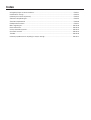 2
2
-
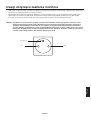 3
3
-
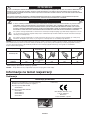 4
4
-
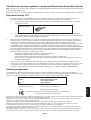 5
5
-
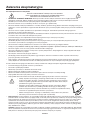 6
6
-
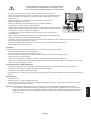 7
7
-
 8
8
-
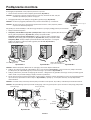 9
9
-
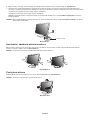 10
10
-
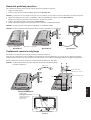 11
11
-
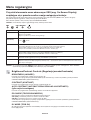 12
12
-
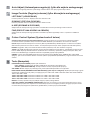 13
13
-
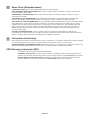 14
14
-
 15
15
-
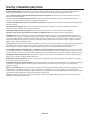 16
16
-
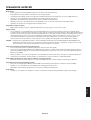 17
17
-
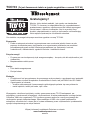 18
18
-
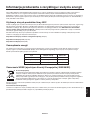 19
19
NEC MultiSync® E221W Instrukcja obsługi
- Kategoria
- Telewizory
- Typ
- Instrukcja obsługi
Powiązane dokumenty
-
NEC MultiSync® EA241WM Instrukcja obsługi
-
NEC MultiSync® LCD1970V Instrukcja obsługi
-
NEC MultiSync® E222W Instrukcja obsługi
-
NEC MultiSync® EA190M Instrukcja obsługi
-
NEC MultiSync® EA192M Instrukcja obsługi
-
NEC MultiSync® EA232WMi Instrukcja obsługi
-
NEC MultiSync® LCD225WNX Instrukcja obsługi
-
NEC MultiSync® LCD2060NX (Black) Instrukcja obsługi
-
NEC Multeos M401 DST Touch Instrukcja obsługi
-
NEC MultiSync® X461UNV Instrukcja obsługi